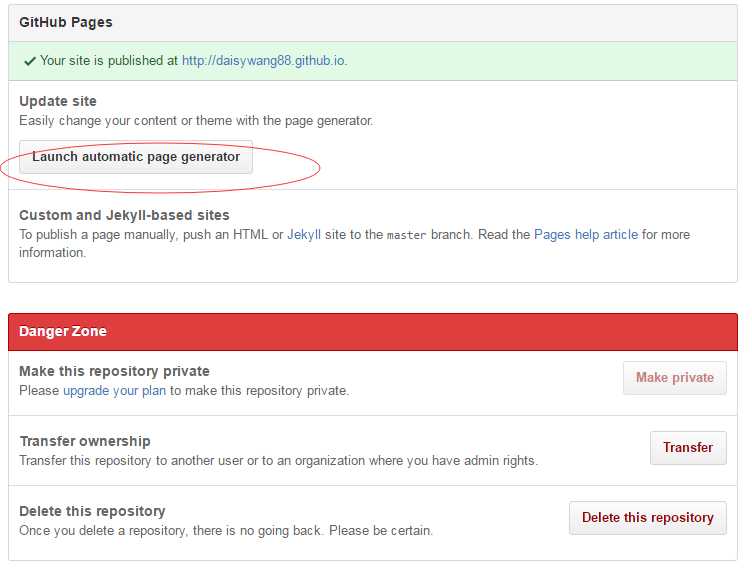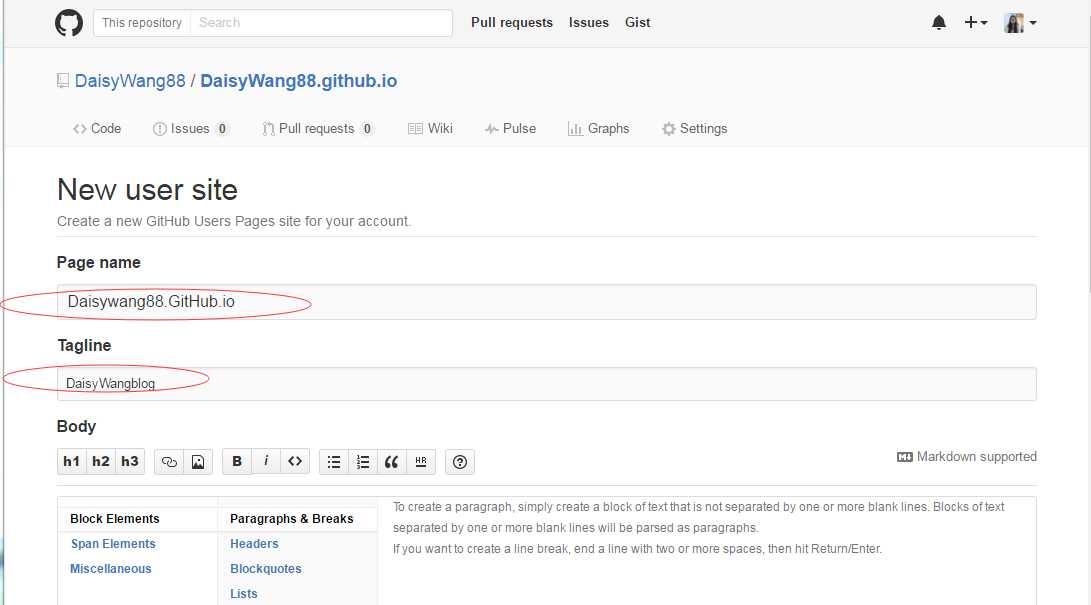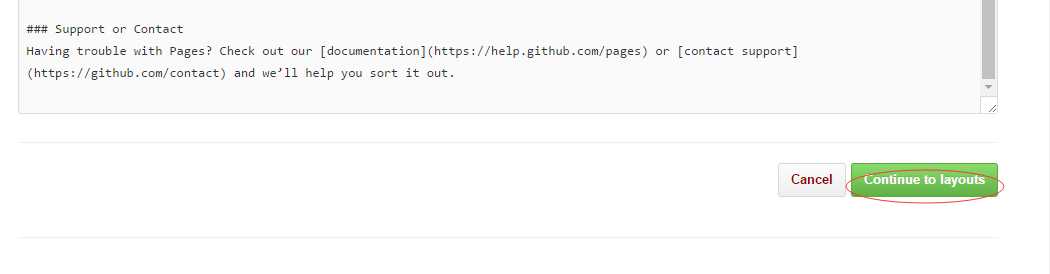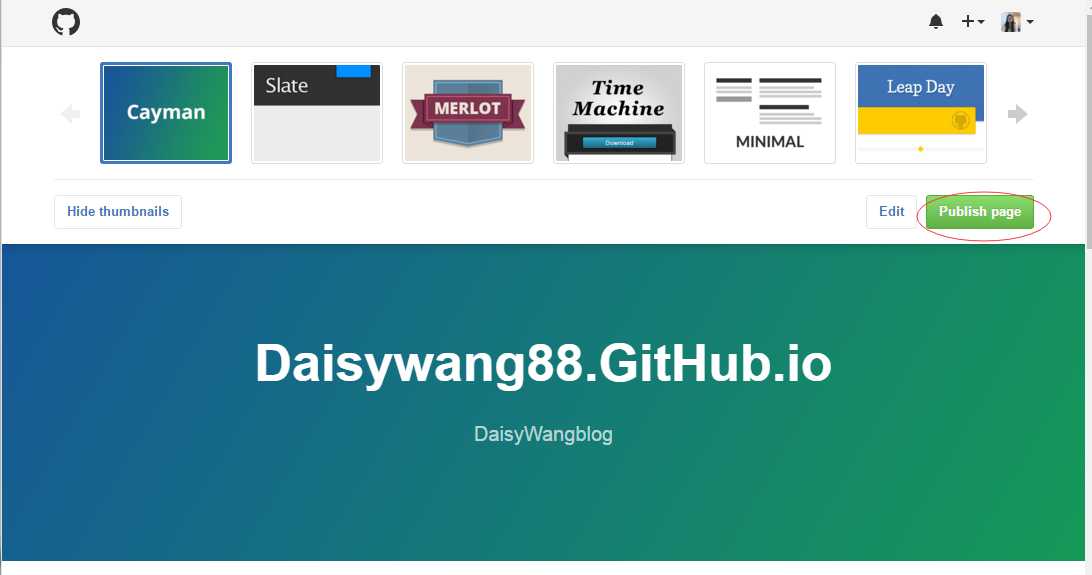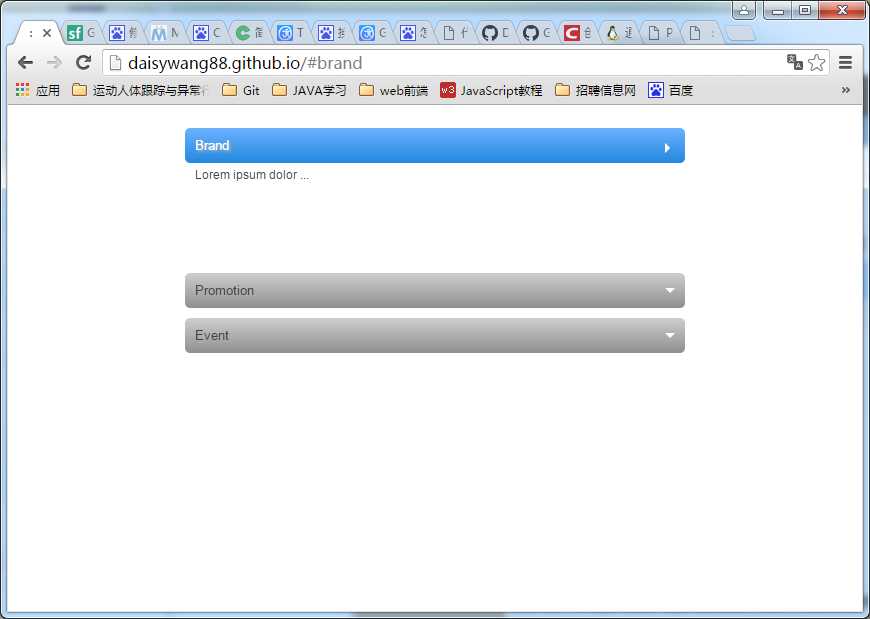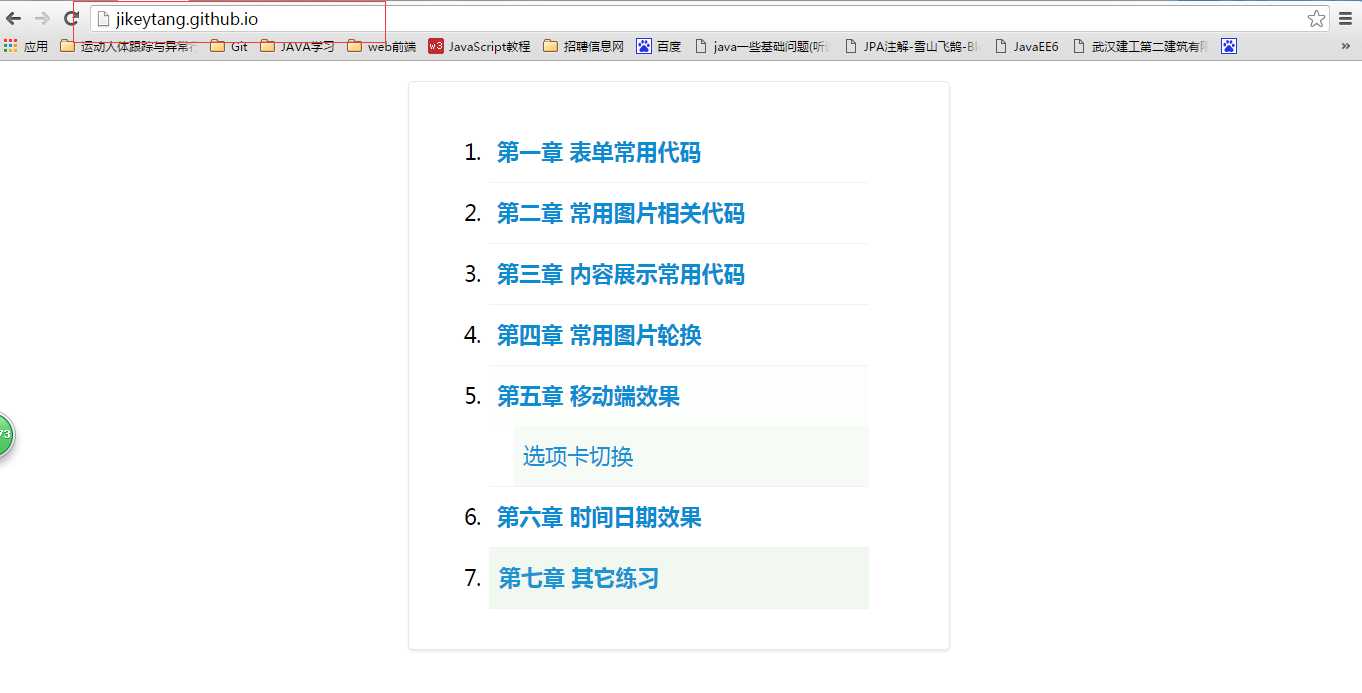(这里值针对Windos系统的,因为本人用的是Window系统,暂时没有条件在其他平台上测试)
1.创建一个仓库命名为 <userName>.github.io 这里的userName为用户名,一般是你注册时的用户名。比如个人主页的网址是https://github.com/DaisyWang88。那这里的userName就是DaisyWang88。
2.将DaisyWang88.github.io这个仓库生成静态网页。
进入DaisyWang88.github.io,点击设置按钮“Settings”。
往下拉,如图会看到

这个按钮。这是给你的DaisyWang88.github.io生成一个静态网页。
填写“Page name”和“Tagline”根据自己的喜好填写。
往下拉, 点击“Continue to layouts”
跳转到新的页面之后,点击“Publish page”,主题什么的的无所谓。现在就可以通过username.github.io(这里是DaisyWang88.github.io)访问了,但只能看到主题的效果。如下图给的主题效果。
而且DaisyWang88.github.io这个仓库里会多出,主题的html、css、json等 代码。而且从index.html文件开始运行。
如果要用来展示自己写的网页或者作品,就需要替换或者改写这些代码了。
我这里给DaisyWang88.github.io的本地仓库添加一个自己写的index.html(
注意这里必须是index.html,默认是从这个开始执行的)文件,add——commit——push之后,就可以访问自己写的网页了。在地址栏输入:DaisyWang88.github.io或者daisywang88.github.io或者
http://daisywang88.github.io/,就可以访问自己写的网页了。可以放上自己的作品在这里。
我这里的index.html是一个手风琴效果,如图:
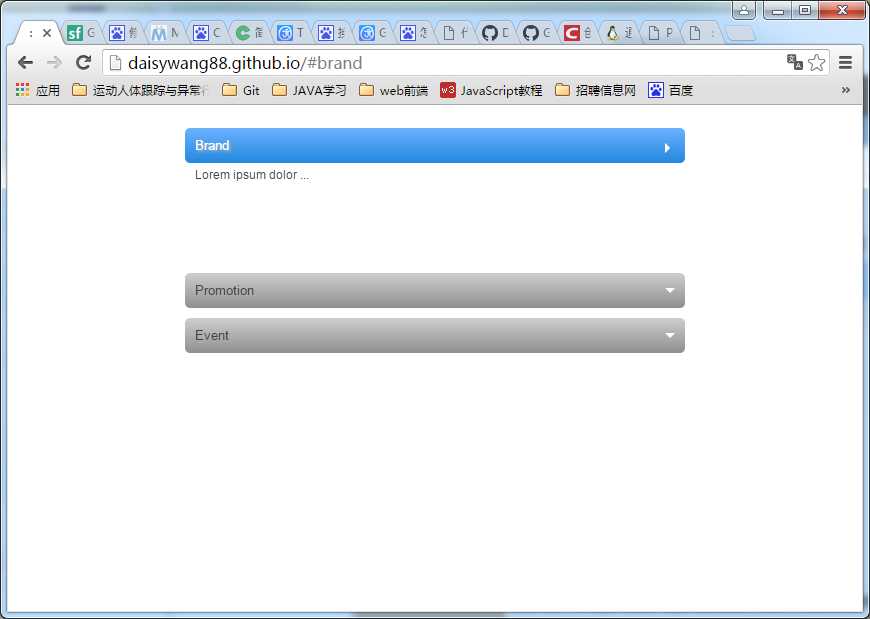
还可以做像这样的形式展示自己的作品:
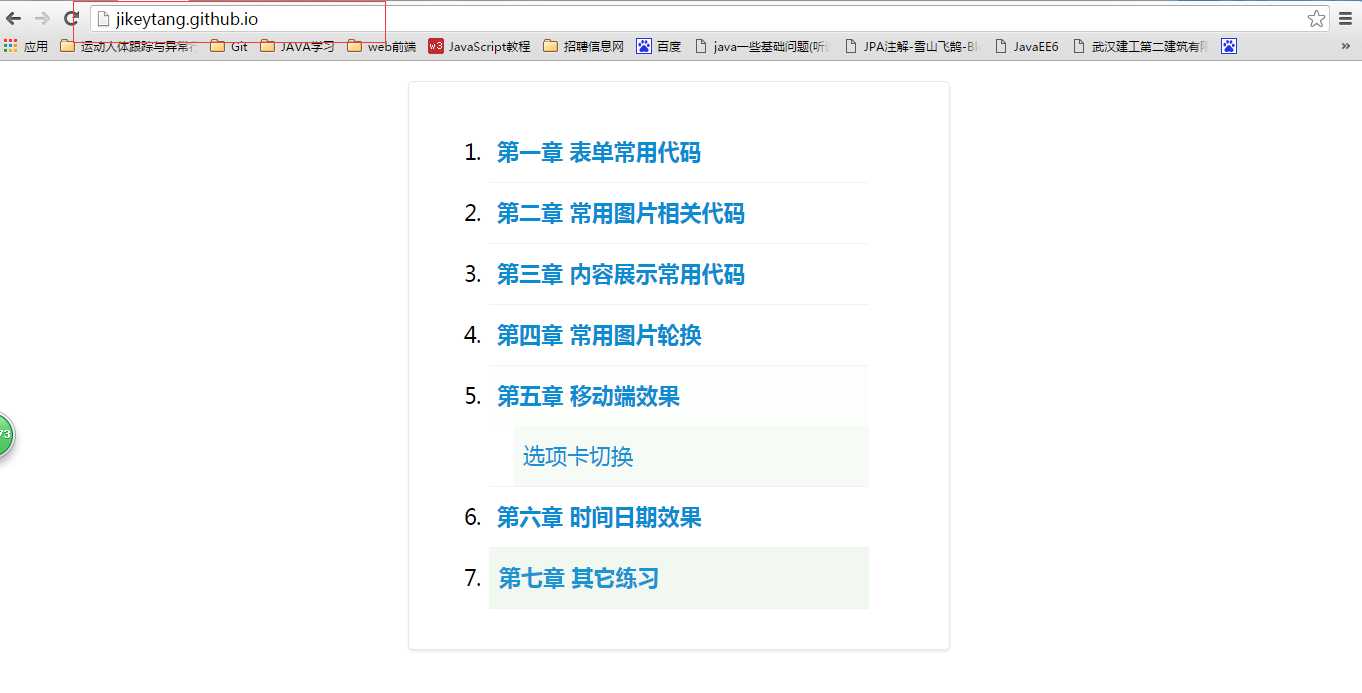
如何在github上展示作品——为你的项目生成一个快速访问的网址如(DaisyWang88.github.io)
原文:http://www.cnblogs.com/DaisyWang/p/5468761.html
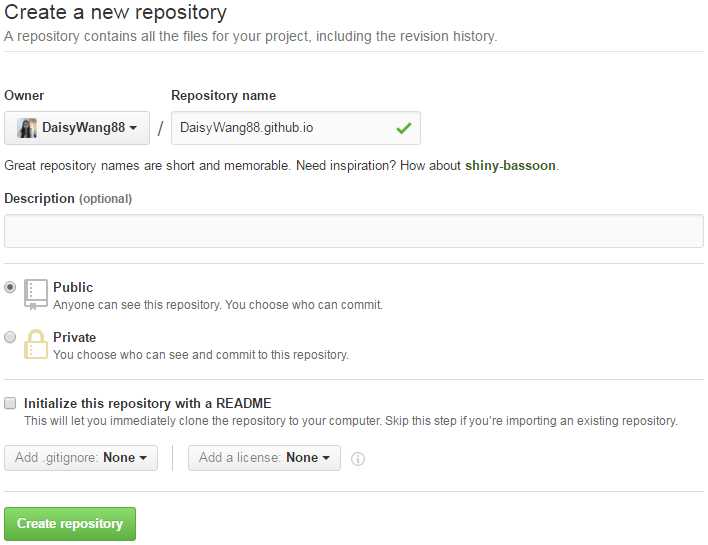
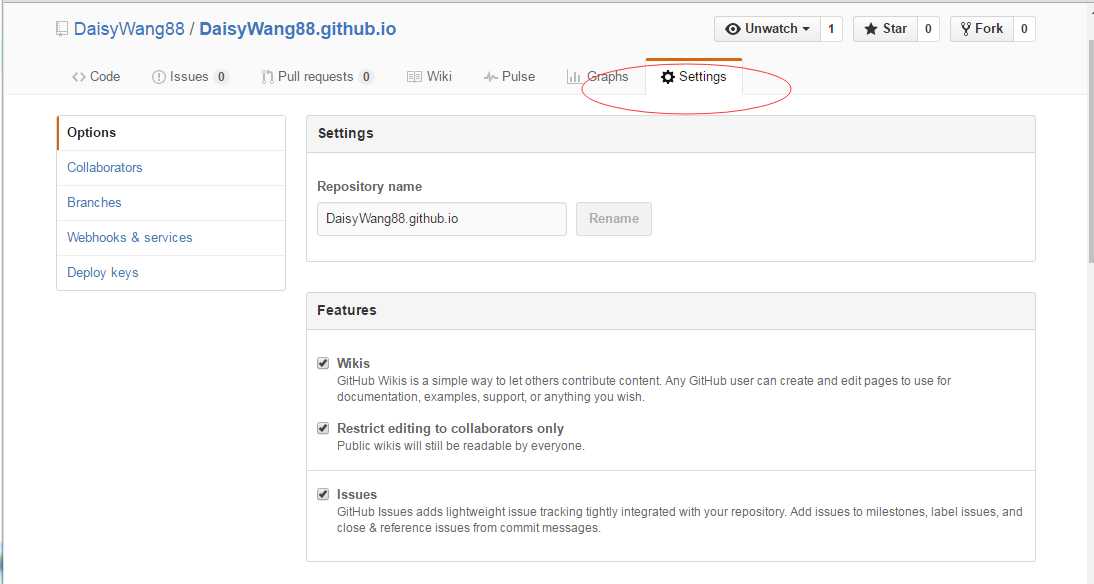
 这个按钮。这是给你的DaisyWang88.github.io生成一个静态网页。
这个按钮。这是给你的DaisyWang88.github.io生成一个静态网页。